- Autorius Abigail Brown [email protected].
- Public 2023-12-17 06:55.
- Paskutinį kartą keistas 2025-01-24 12:16.
Ką žinoti
- Jums reikės „Windows“DVD arba USB disko su įdėtu „Windows“ISO. Įdėkite jį ir vykdykite nurodymus.
- Paleiskite diegimo laikmeną ir vykdykite ekrane pateikiamas instrukcijas.
- Visiems svarbiems duomenims, kurių nenorite prarasti, sukurkite atsarginę kopiją.
Šiame vadove sužinosite, kaip iš naujo įdiegti „Windows 10“neprarandant jokių duomenų.
Bottom Line
Prieš atkuriant bet kokius gamyklinius nustatymus arba iš naujo įdiegiant „Windows 10“, labai svarbu sukurti atsarginę svarbių duomenų atsarginę kopiją atskirame diske arba internetinėje debesies paslaugoje. Švarus „Windows 10“įdiegimas iš naujo nėra panašus į gamyklinių parametrų atkūrimą, kai kai kurie jūsų duomenys išsaugomi. Ištrinsite viską ir iš naujo įdiegsite „Windows“nuo nulio, todėl viskas, ko nepadarysite atsarginės kopijos, bus prarasta.
Kaip švariai įdiegti „Windows 10“
Turėsite turėti arba sukurti „Windows 10“diegimo laikmeną, pvz., USB diską arba DVD, ir „Windows 10“serijos numerį. Arba, jei anksčiau atnaujinote iš Windows 7 arba 8.1, jums reikės šių įrenginių serijos numerio.
Dažniausiai diegiant „Windows“reikia vadovautis ekrane pateikiamomis instrukcijomis, tačiau reikia žinoti keletą žingsnių.
- Perkraukite arba paleiskite kompiuterį ir įdėkite USB diską arba DVD.
-
Naudodami kompiuterio įkrovos meniu pasirinkite USB arba DVD diskų įrenginį, iš kurio norite iš naujo įdiegti „Windows“. Štai kaip pakeisti „Windows“įkrovos tvarką, jei nesate tikri.
- Palaukite, kol prasidės diegimo procesas. Tai gali užtrukti, priklausomai nuo disko, procesoriaus ir atminties disko greičio. Kai turėsite galimybę, pasirinkite Language, Time ir Klaviatūros kalbą, kurią norite naudoti. Tada pasirinkite Kitas.
- Pasirinkite Įdiegti dabar.
- Perskaitykite Microsoft programinės įrangos licenciją ir, jei sutinkate, pažymėkite langelį ir pasirinkite Kitas.
- Jūsų gali būti paprašyta įvesti licencijos (arba produkto) raktą.
-
Pasirinkite Tinkintas: Įdiekite tik „Windows“(išplėstinė).
Tai paskutinė galimybė, kurią turite sustabdyti ir sukurti atsarginę kopiją, ko neišsaugojote. Kai tęsite šį tašką, nebegalėsite lengvai atkurti duomenų.
-
Ekrane klausiant Kur norite įdiegti Windows, turėtumėte matyti keletą skaidinių. Pasirinkite kiekvieną iš jų atskirai ir pasirinkite Delete.
- Kai visi jie bus ištrinti, pamatysite vieną Nepaskirstytos vietos bloką Pasirinkite jį ir pasirinkite Formatas Kai tai bus baigta, galite sukurti savo pageidaujamą skaidinių skaičių pasirinkdami New arba tiesiog pasirinkite Next, kad pradėtumėte „Windows“diegimą.
Tada „Windows“pradės diegti. Procesas gali užtrukti, priklausomai nuo kompiuterio greičio.
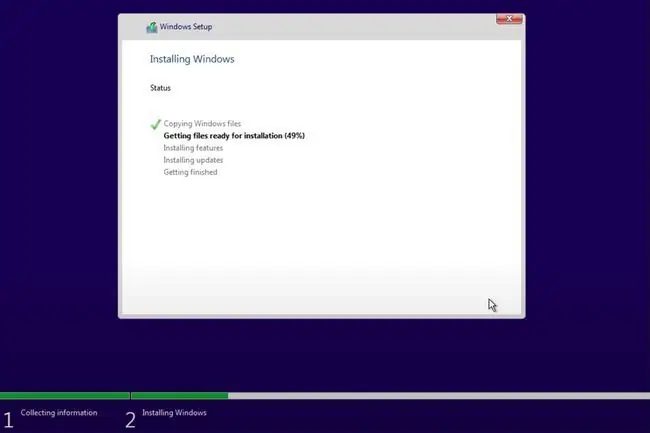
Kai tai bus baigta, prieš paleisdami į darbalaukį būsite paprašyti patvirtinti keletą kalbos nustatymų. Kai ten, tai gera idėja atnaujinti „Windows“tvarkykles.
Jei „Windows“neįsijungė diegimo proceso metu, gali tekti tai padaryti dabar. Eikite į Nustatymų meniu paspausdami Windows klavišą+I ir ekrano apačioje pamatysite nuorodą, kuri padės įvesti raktas.
Jei reikia pagalbos dėl aktyvinimo, peržiūrėkite mūsų Windows aktyvinimo vadovą.






